Hoci súčasné telefóny sú oveľa viac ako ich predchodcovia, pokiaľ ide o možnosti a celkový výkon spracovania , stále sú to telefóny. A je to celkom vytriezvenie, keď nemôžu telefonovať staromódnym spôsobom – žiadne VoIP alebo VoLTE. Niektorí používatelia hlásia, že sa im zobrazuje chyba Iba tiesňové volania bez karty SIM, pretože ich telefón nemôže zaregistrovať kartu SIM. Ak je to niečo, čo trápi aj vás, pozrite si pokyny, ktoré sme vám poskytli nižšie.
Obsah:
- Reštartujte svoje zariadenie
- Vyberte SIM kartu zo zásobníka a znova ju vložte
- Obnovte nastavenia siete
- Obnovte výrobné nastavenia zariadenia
Ako opravíte SIM kartu, na ktorej sú uvedené iba tiesňové volania?
Ak získate iba tiesňové volania bez karty SIM, nezabudnite reštartovať zariadenie a vypnúť režim V lietadle. Tiež skontrolujte, či je karta SIM správne umiestnená v zásobníku SIM a či je povolená v časti Nastavenia > Pripojenie.
Ak sa tým problém nevyrieši, obnovte nastavenia APN alebo siete. Nakoniec to môžete skúsiť s obnovením továrenských nastavení, pretože existujú správy, že tento problém sa začal po veľkej aktualizácii systému Android (napr. Android 11 až Android 12).
1. Reštartujte zariadenie
Začnite jemným reštartom. Vypnite svoje zariadenie a znova ho zapnite. Skontrolujte ikonu sieťového signálu v stavovom riadku a zistite, či je pokrytie siete alebo nie.
Ak sa vám stále zobrazuje výzva, že karta SIM nie je vložená a že jediné dostupné hovory sú tiesňové volania, odporúčame vám kartu SIM vybrať a znova vložiť.
2. Vyberte SIM kartu zo zásobníka a znova ju vložte
Vybratie a opätovné vloženie SIM karty je ďalším schodným krokom. Pri vkladaní nástroja na vysunutie SIM karty buďte opatrní, aby ste nepoškodili zásobník alebo vnútorné časti telefónu. Po vybratí karty SIM zo zásuvky na kartu SIM ju vyčistite a uistite sa, že nie je poškodená. Môžete tiež skúsiť umiestniť SIM kartu do sekundárneho slotu, ak je vaše zariadenie vybavené funkciou dvoch SIM kariet.
Po opätovnom vložení karty SIM by sa mal problém vyriešiť. Ak sa však stále zobrazuje rovnaká chyba, zvážte obnovenie nastavení siete.
3. Obnovte nastavenia siete
Obnovenie nastavení siete je tiež životaschopnou možnosťou, ale pred resetovaním všetkých nastavení siete skúste najskôr resetovať APN. Názov prístupového bodu je konfigurácia priradená operátorom, ktorá vám umožňuje používať pripojenie GSM a LTE/5G. Toto je vopred aplikovaná konfigurácia poskytnutá operátorom, takže používatelia by nemali vykonávať žiadne zmeny. Napriek tomu existuje možnosť, že sa niečo zmenilo samo od seba (väčšinou v dôsledku aktualizácie systému) a resetovaním APN sa obnovia predvolené hodnoty.
Tu je postup, ako resetovať APN v systéme Android:
- Otvorte Nastavenia .
- Klepnite na Pripojenia a otvorte Mobilné siete .
- Vyberte Názvy prístupových bodov .
- Klepnite na ponuku s tromi bodkami a vyberte možnosť Obnoviť predvolené .
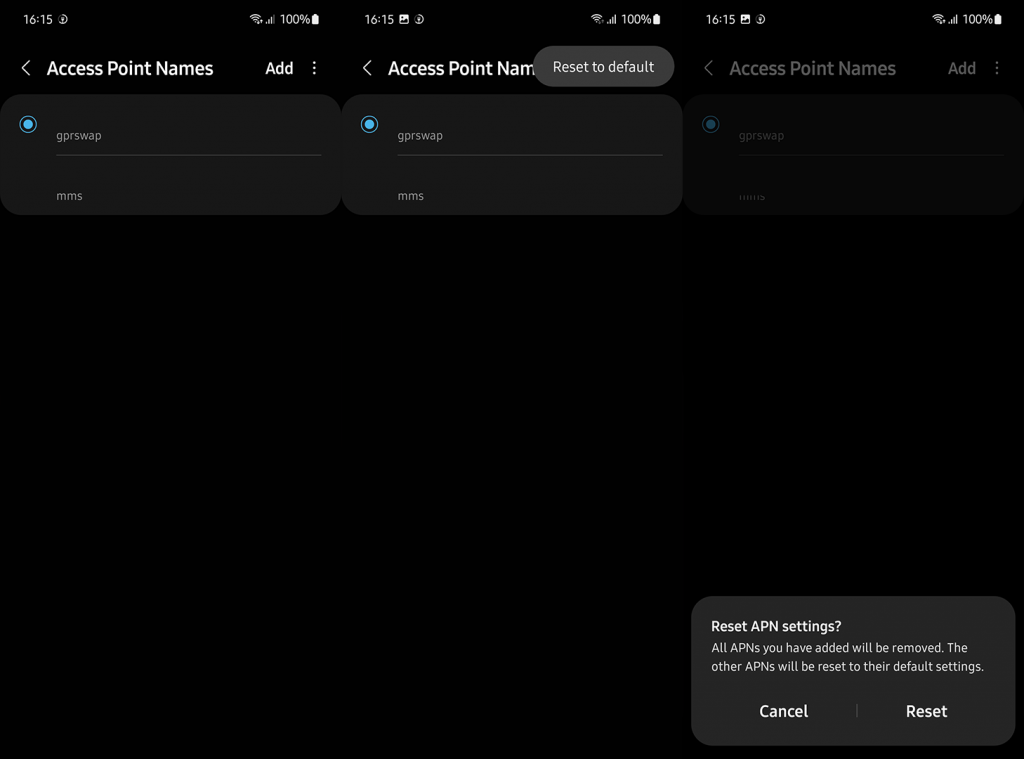
Ak to pre vás nefungovalo, obnovte nastavenia siete podľa týchto pokynov:
- Otvorte Nastavenia .
- Vyberte položku Systém alebo Všeobecná správa.
- Klepnite na Obnoviť alebo Obnoviť možnosti .
- Vyberte možnosť Obnoviť nastavenia siete .
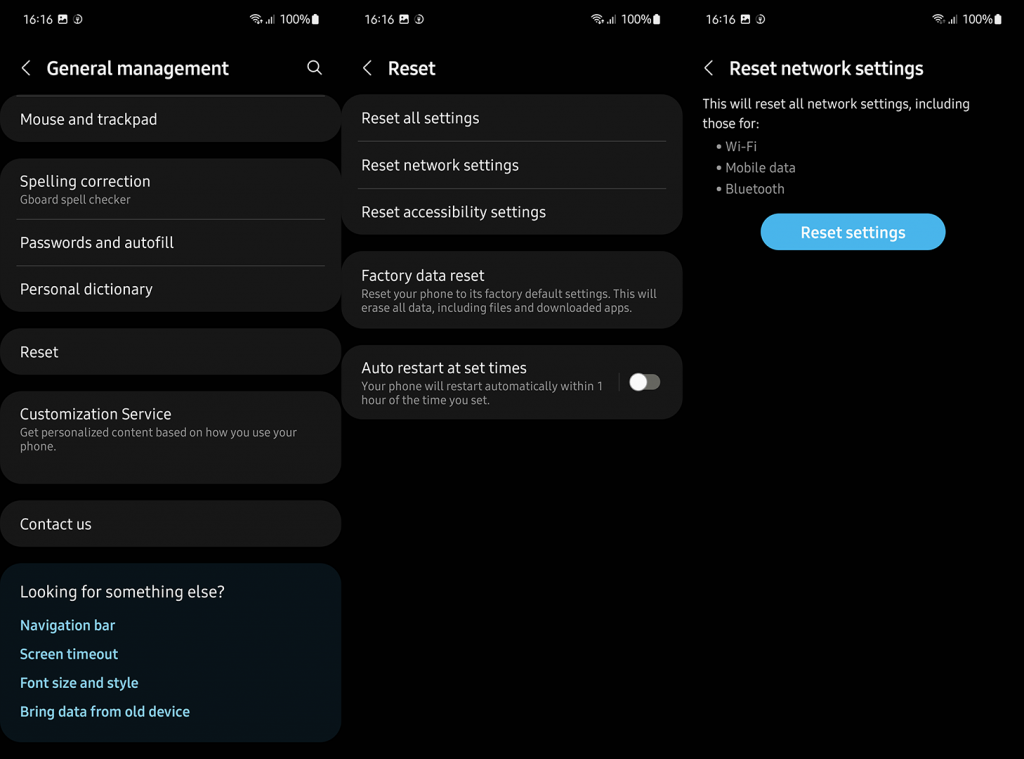
- Zadajte svoj PIN, heslo alebo vzor a potvrďte .
Viac o resetovaní sieťových nastavení a nastaveniach, ktoré zahŕňa, sa dozviete v tomto článku .
4. Obnovte výrobné nastavenia zariadenia
Ak sa vám stále zobrazuje výzva Iba tiesňové volania bez SIM karty, môžete obnoviť továrenské nastavenia. Odporúčame však zvážiť výmenu SIM karty alebo kontaktovať svojho operátora, aby ste zistili, či na jeho strane nie sú nejaké problémy. Tiež určite existujú vidiecke oblasti, ktoré nemajú dobré pokrytie siete, takže na to pamätajte.
Ako obnoviť továrenské nastavenia systému Android sa dozviete v tomto článku . Pred vykonaním tohto postupu nezabudnite všetko zálohovať, pretože tento postup nenávratne odstráni všetky údaje z interného úložiska.
A v tejto súvislosti to môžeme nazvať zábal. Ďakujeme za prečítanie a neváhajte nás kontaktovať v sekcii komentárov nižšie. Tešíme sa na vašu odpoveď.
5. Zapněte a vypněte režim Letadlo
Režim v letadle systému Android vám umožňuje odpojit se od všech síťových připojení najednou. Tento režim se vyplatí použít k odpojení a opětovnému připojení mobilního telefonu k bezdrátovému operátorovi. To může pomoci opravit drobné závady ve vašem připojení.
Zatáhněte z horní části obrazovky telefonu dolů.
Chcete-li režim aktivovat, vyberte režim Letadlo .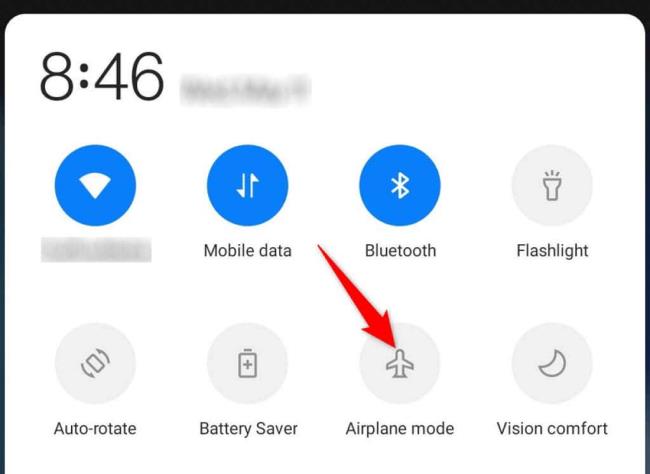
Počkejte deset sekund.
Klepnutím na Režim Letadlo režim opět vypnete.
6. Ručně vyberte poskytovatele sítě
Vaše zařízení Android automaticky vyhledá příslušného poskytovatele sítě a připojí se k němu. Pokud však narazíte na problémy, jako je „Pouze tísňová volání“, vyplatí se ručně vybrat svého operátora ze seznamu.
To může vyřešit váš problém a umožnit vám obnovit telefonní hovory na vašem zařízení.
Spusťte Nastavení v telefonu.
Přejděte na Wi-Fi a síť > SIM a síť a vyberte svou SIM kartu.
Klepněte na Síťoví operátoři na stránce SIM.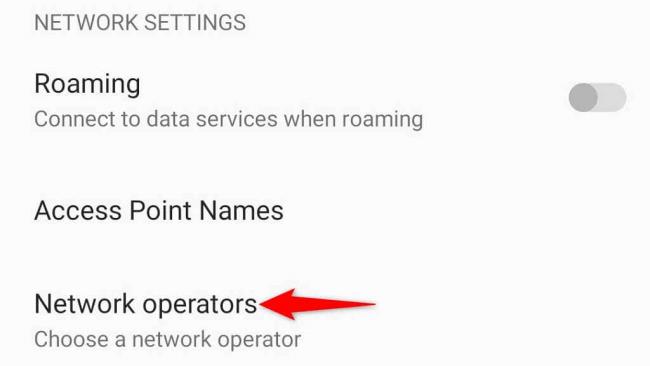
Vypněte možnost Vybrat automaticky .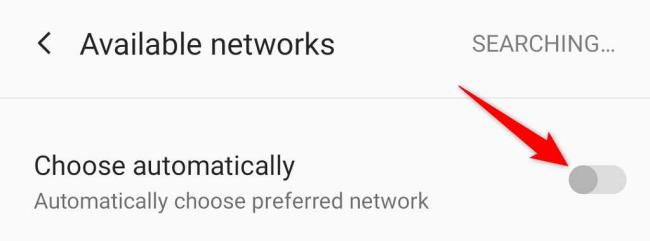
Vyberte svého poskytovatele v seznamu mobilních sítí.
![[VYRIEŠENÉ] „Tomuto vydavateľovi bolo zablokované spustenie softvéru na vašom počítači“ v systéme Windows 10 [VYRIEŠENÉ] „Tomuto vydavateľovi bolo zablokované spustenie softvéru na vašom počítači“ v systéme Windows 10](https://img2.luckytemplates.com/resources1/images2/image-2750-0408150428174.jpg)
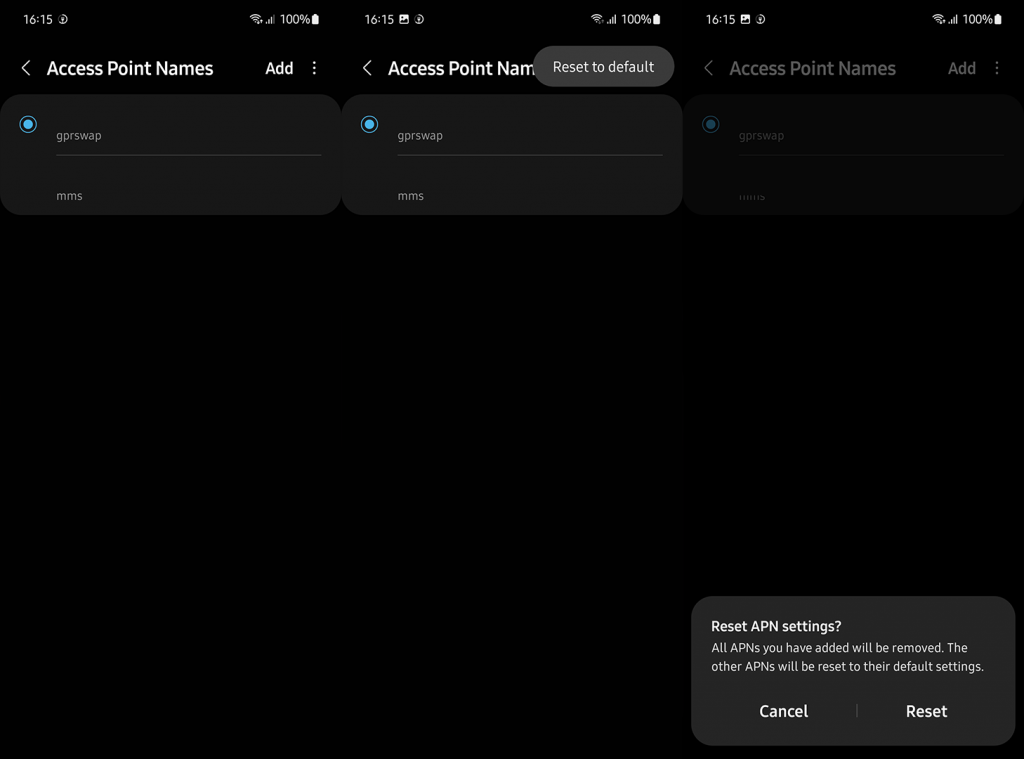
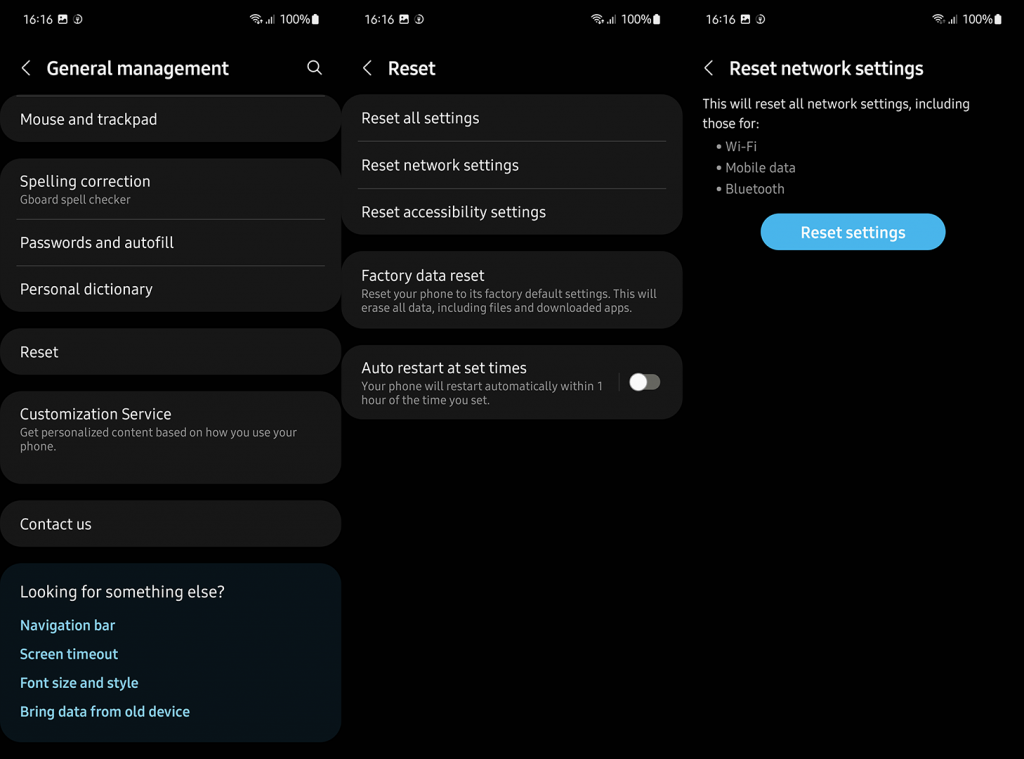
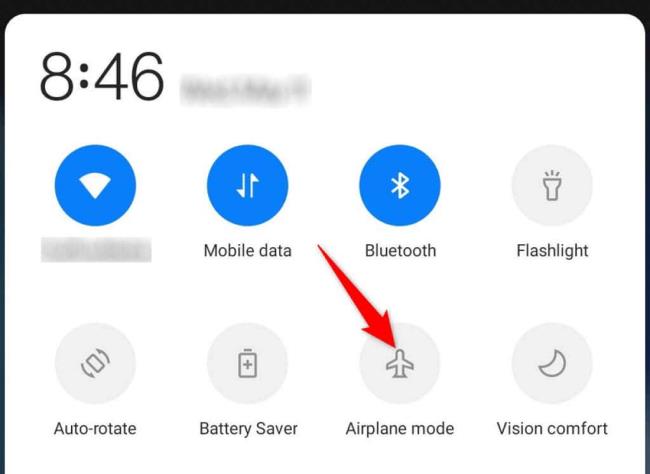
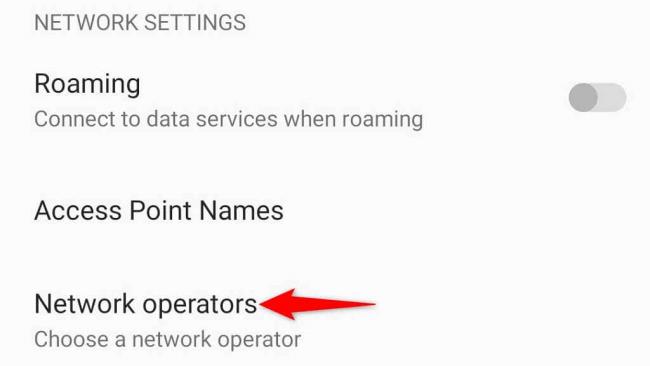
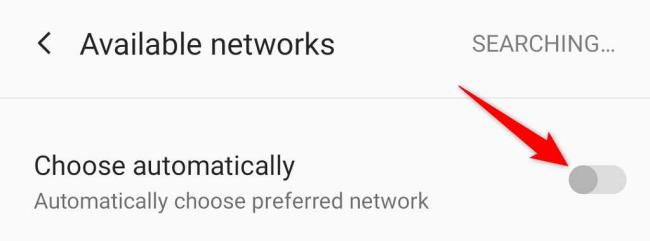

![[OPRAVENÉ] Kód chyby 0x80070035 Sieťová cesta sa nenašla v systéme Windows 10 [OPRAVENÉ] Kód chyby 0x80070035 Sieťová cesta sa nenašla v systéme Windows 10](https://img2.luckytemplates.com/resources1/images2/image-1095-0408150631485.png)






![Chyba 1058: Službu nelze spustit Windows 10 [VYŘEŠENO] Chyba 1058: Službu nelze spustit Windows 10 [VYŘEŠENO]](https://img2.luckytemplates.com/resources1/images2/image-3772-0408151015489.png)